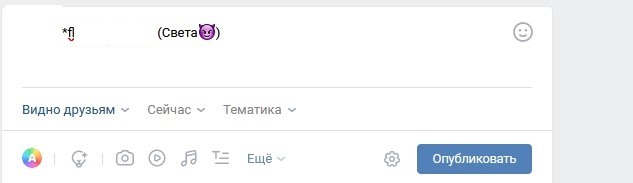Как сделать ссылку со своим текстом
5 способов сделать текст ссылкой во ВКонтакте
При продвижении сообществ и оформлении личных постов часто возникает необходимость в создании текстовых ссылок. Они органично смотрятся в тексте и весьма привлекательны для посетителей. В этой статье мы расскажем о том, как создать гиперссылку на профиль другого пользователя ВКонтакте, сообщество или внешний сайт.
Зачем нужны текстовые ссылки или гиперссылки
Гиперссылки представляют собой фрагменты текста, выделенные синим цветом. Они нужны для того, чтобы отметить в публикации другого человека, сообщество или переадресовать пользователя на другой сайт. Во ВКонтакте нельзя спрятать в текстовую ссылку приглашение в беседу.
Как сделать ссылку на профиль пользователя
Стандартные ID в тексте выглядят непривлекательно. Пользователи не переходят в чужой профиль по подобным ссылкам. Существует сразу несколько способов добавления ссылки на профиль пользователя ВКонтакте.
Стандартный способ
Классической считается ссылка, начинающаяся с @ и id пользователя. Рядом в скобках необходимо указать имя человека. Помимо букв можно использовать смайлы.
При клике по опубликованному тексту другие пользователи смогут перейти на указанный профиль ВКонтакте.
Еще один способ – использовать вместо символа @ символ *. Дальнейший порядок действий такой же.
Как создать ссылку-приглашение в беседу в ВКонтакте
Оформить приглашение в беседу в формате гиперссылки во ВКонтакте нельзя. Для того чтобы сформировать обычную ссылку, по которой пользователи будут заходить в чат, необходимо сделать следующее:
Сформировать ссылку на беседу можно с сохранением последних 250 сообщений или вообще без истории переписки. Последний вариант подойдет для пользователей, которые стараются защитить приватность других участников групповой беседы.
Как создать ссылку на сообщество
При оформлении в паблике гиперссылки на другое сообщество ВКонтакте используют квадратные скобки. Необходимо скопировать название или идентификатор паблика, затем вставить разделитель «|», указать текстовое наименование сообщества и опубликовать запись.
Текст опубликуется в виде гиперссылки.
В личном аккаунте ВКонтакте опубликовать ссылку на сообщество можно с помощью символов «@» и «*».
Как создать ссылку на внешний сайт
В социальной сети ВКонтакте доступен профессиональный редактор статей. В нем предусмотрен специальный функционал для работы ссылок. Пользователю необходимо напечатать текст и выделить ту часть, которая станет гиперссылкой.
После добавления ссылки текст станет синим.
При наведении курсора мыши на фразу отображается конечная ссылка.
В группах и сообществах ВКонтакте ссылка добавляется иначе. При создании свежей новости необходимо выделить текст, который станет якорем для гиперссылки. Далее необходимо кликнуть по кнопке вставки ссылки. В открывшейся форме нужно будет добавить адрес внешнего интернет-ресурса. При клике по тексту пользователь перейдет на другой сайт. Также внизу подгрузится миниатюра для перехода на сторонний интернет-ресурс.
Заключение
Существует сразу несколько способов создания гиперссылок в социальной сети ВКонтакте. Выбор одного из них зависит от цели, которую преследует пользователь. Если пользователь хочет отметить в своем сообществе активного участника, необходимо использовать «[ ]» и «|». Если пользователю нужно отметить друга в посте, опубликованном на собственной странице ВКонтакте, для этого подойдет «@» или «*».
Как сделать ссылку на сайте
Как создать правильную ссылку на сайте с использованием атрибутов, подробным описанием их типов и с примерами. Так же пошаговое объяснение как отредактировать ссылку в редакторе WordPress. Часто нужно сделать ссылку на другую страницу сайта своего или чужого. И встает вопрос как сделать? Для начала немного разберемся что такое ссылка.
Типы ссылок
SEO-специалисты применяют разделение ссылок типы:
Программисты применяют другое разделение на типы ссылок:
ссылка на другой сайт
внутренняя ссылка на этот же сайт, но она приведена как абсолютная
внутренняя относительная ссылка на страницу этого сайта. Суда так же относятся все якоря.
Отдельно стоит отметить что не все ссылки «видны пользователям» ссылки могут находиться и в скрытых областях страниц. Наиболее частый пример скрытых полезных ссылок это применения микроразметки данных https://schema.org/ очень важной при продвижении сайтов.
Виды объектов для ссылок на сайтах:
Общий вид ссылки
Код ссылки состоит из:
Где функция href отвечает за url перехода, а адрес_куда_должен_перейти_пользователь — это url в виде:
Атрибуты ссылок
Атрибут «name» задает имя идентификатора для определения имени места на странице куда должен переходить якорь
Где имя_якоря отвечает за идентификацию функции. Самый частый пример использования кнопка «Наверх», для того чтобы она при нажатии отправила в то место где вы хотите, нужно добавить атрибут name или существующему объекту или создать пустую ссылку с данным именем. Пример кода для текстовой ссылки:
target
Атрибут «target» задает параметры для загрузки ссылки в этом же окне, в новом окне или фрейме или нет.
Значения атрибута:
Открывать ссылку в новом окне так же можно через атрибут — noopener.
Пример — наши работы
title
Атрибут «title» задает пояснение к ссылке. Отображается в виде всплывающего окна при наведении на ссылку. Любимый атрибут SEO-специалистов который позволяет при правильном его использовании значительно поднять сайт в выдаче.
Пример — Наверх
Атрибут «rel» определяет отношения текущий страницы к странице на которую будет осуществляться переход и описывает ее. Данный атрибут определяется только для поисковых роботов и задает им правила перехода и индексирования открывающейся страницы. Параметр нужен для SEO-оптимизации и продвижения сайтов.
Один атрибут может содержать несколько значений размещенных через пробел.
Значение атрибута:
Атрибут «rev» в отличие от «rel» описывает текущую страницу по отношению к остальным страницам сайта. Заранее заданных параметров нет поэтому описание делается текстом. Пример:
shape
Атрибут «shape» задает параметры активной области, действителен только на изображениях включенных в объект. Проблема — работает не со всем браузерами. Значения:
circle — Область в виде круга.
default — Область по умолчанию (прямоугольная).
poly — Полигональная область произвольной формы.
rect — Прямоугольная область.
tabindex
Атрибут «tabindex» определяет последовательность перехода по ссылкам при использовании клавиши клавиатуры «TAB». Применяется при создании специализированных сайтов с ограничениями. Например — сайты для слепых.
Атрибут «type» применяется для описания ссылки при вставке объектов MIME (Multipurpose Internet Mail Extension, Многоцелевые расширения почты Интернета). К ним относятся видео, аудио, pdf, архивы (zip, rar и другие), таблицы и многое другое. Полный перечень MIME-типов.
Как создать и отредактировать ссылку на сайте
Если читаете данный материал скорее всего у вас сайт на какой либо CMS (WopdPress, 1C:Битрикс, Drupal, Joomla!, MODx или любой другой). На всех системах стоят разные редакторы которые по разному позволяют создавать ссылки. Например: создать кнопку, добавить изображение или объект. Правятся ссылки в них через открытие (если позволяет CMS) html-кода и поиска там нужного элемента ссылки. Эта работа скорее для профессионалов и вы можете заказать ее у нас — доработка и поддержка сайта. Мы сейчас рассмотрим возможности простого текстового редактора в котором вы сможете самостоятельно все сделать.
Как создать ссылку в WordPress
Откройте нужную запись или страницу в редакторе. Выделите текст или изображение на который вы хотите поставить ссылку. Нажмите кнопку «Вставить/изменить ссылку«.
В открывшемся окне вставьте адрес ссылки (на фото «/blog»), вы увидите текст ссылки (если нужно можно отредактировать), заголовок (это атрибут title) и rel (по умолчанию «нет» и «nofollow», подробнее про rel) и «Цель» (это атрибут target со значением «Нет» (значение по умолчанию — _self) или «Новое окно»(значение — _blank)).
Предупреждение: если вы в атрибуте rel в WordPresse выбираете «nofollow», то CMS автоматически вам подставит rel=»nofollow noopener noreferrer»
Если вам нужно добавить какие либо другие атрибуты то вам нужно будет перейти или в панели Инструменты > Исходный код или во вкладку «Текст». Найти нужный элемент и отредактировать его.
Предупреждение: не все ваше творчество в коде нравится WordPress, при возврате обратно в Визуально часть кода может исчезнуть. Из этой ситуации можно выйти — оставив так как получилось и вести блог или сайт дальше. Или обратиться к нам за доработками вашего сайта.
Если нужно сделать ссылку с изображения то нужно вставить картинку в текст. Выделить ее и дальше нажимаем на «Вставить/изменить ссылку» и дальше аналогично работе с текстом.
Рекомендации и советы по созданию ссылок
Бонус — как сделать tooltip через ссылку
Делаем дополнительную всплывающую подсказку в тексте.
Добавляем или в css или прямо в редакторе стиль.
Добавляем код к тексту
Удачи вам! и если что звоните-пишите.
Насколько публикация полезна?
Нажмите на звезду, чтобы оценить!
Средняя оценка 4.6 / 5. Количество оценок: 36
Как легко сделать гиперссылку в Word и Google Документах: подробная инструкция
Сегодня мы поговорим о самом популярном текстовом редакторе Word. Когда я училась в университете, то с трудом постигала премудрости взаимодействия с ним. У меня в одной курсовой работе могли быть разные шрифты, поля, отступы между строками. Я не знала, как сделать нумерацию страниц, оглавление, примечания, как сохранить Word в PDF и другие форматы. Время шло, и я приобретала новый опыт работы с текстами, которым теперь хочу поделиться с вами. Сегодня мы разберемся, как сделать гиперссылку в Word.
Что такое ссылки и какими бывают
Тексты могут быть небольшими, на 1 – 2 странички, или довольно объемными, на 100 – 200 листов и более, например, книги, дипломные работы, диссертации. В них удобно делать быстрые переходы от одной главы к другой. Эту задачу помогают решить гиперссылки, они же просто ссылки или линки от английского слова link.
Они, как телепорты, мгновенно доставляют нас из пункта “А” в пункт “Б”. Самым наглядным примером является оглавление, в котором названия разделов являются кликабельными и ведут на нужную страницу.
Но переход может осуществляться не только к элементам в пределах одной книги или проекта. Вы можете также направить читателя:
Линком может выступить любой символ, слово, графическое изображение, словосочетание или целое предложение. Главное, чтобы человеку было понятно, куда он ведет. Дальше я покажу все варианты гиперссылок, которые можно создать в Word.
Примечание: у меня установлена программа 2016 года выпуска, но ее интерфейс почти не отличается от версии 2013. Если у вас более ранние варианты Office, делайте все точно так же, алгоритм действий не меняется, просто нужно найти соответствующие пункты в меню.
Как создать гиперссылку
Чтобы найти нужную опцию в текстовом редакторе, выделите фрагмент материала, который выступит ссылкой, нажмите в меню на слово “Вставка” и выберите нужную опцию.
Того же результата можно достигнуть, если нажать правой кнопкой мыши на выделенный элемент и в контекстном меню выбрать соответствующий пункт. Затем нужно произвести настройки, указать место назначения и другие параметры. Об этом мы и поговорим дальше.
Гиперссылки в пределах одного документа
Линки внутри одного текста могут вести в его начало, к заголовкам или закладкам. Они используются для навигации и для того, чтобы упростить поиск информации.
Переход в начало документа
Это самый простой вариант, в котором нужно задать только пункт “А”, то есть текст или картинку, нажав на которую мы окажемся на титульной странице.
Выделяем объект, нажимаем на опцию для создания линков, затем в диалоговом окне выбираем место в файле.
Ссылка должна стать активной и подсветиться синим цветом, значит, все сделано верно. Теперь попробуйте перейти по ней, нажав на фрагмент текста левой кнопкой мыши с клавишей Ctrl. Курсор должен переместиться вверх.
Переход к заголовку
Чтобы выполнить эту задачу, сначала нужно обозначить место назначения (пункт “Б”) как заголовок. Для этого выделите фразу, перейдите в главную панель и выберите уровень подраздела.
Теперь выделяем элемент, который станет гиперссылкой, идем в панель “Вставка”, “Ссылки”. В диалоговом окне выбираем в качестве целевого объекта “Заголовки” и нужный фрагмент.
И снова выбранный элемент должен подсветиться синим, значит, создана кликабельная ссылка. Проверьте, корректно ли она работает.
Переход к закладке
Любой элемент внутри файла можно превратить в закладку. Так можно направлять читателя на страницу в Word или к любой ее части. Давайте для разнообразия сделаем линк не на текст, а на рисунок. Вставьте в Word какую-то картинку, затем нажмите на нее левой кнопкой мыши, в меню выберите опцию.
Напишите имя и сохраните изменения.
Примечание: имя всегда начинается с буквы и пишется без пробелов. Если нужно написать несколько слов, используйте знак тире или подчеркивания.
Теперь выделяем текст, который будет вести к данному изображению, и идем в пункт “Ссылка”. В диалоговом окне выбираем место назначения.
Другие виды гиперссылок
Разберемся, какие еще есть виды линков в текстовом редакторе.
На другой документ
Можно создать линк на любой объект, который находится на компьютере. Для этого идем все в то же меню “Вставка”, “Ссылки” и в окне параметров выбираем вид связи. Затем находим нужный объект на жестком диске и подтверждаем действие.
Так можно направить читателя к материалу любого формата, даже к видеороликам, музыке, архивам. Когда мы захотим открыть его, Word спросит, какой программой это делать.
Если вы ссылаетесь на другой текстовый документ, то в нем можно сделать закладку. Тогда по ссылке человек перейдет к конкретному объекту или разделу, а не на титульную страницу. Если вам нужно реализовать именно такую задумку, то сначала создайте закладку в целевом файле.
Затем в параметрах линка укажите документ и конкретный элемент в нем.
На новый документ
Эта опция позволяет нам сразу по ходу написания книги или другого материала создавать сопутствующие файлы. Например, вы пишете дипломную работу и хотите вынести отдельно таблицы, список литературы или еще что-то.
Чтобы создавать такие объекты, не отрываясь от работы, переходим в раздел “Вкладка”, “Ссылки” и указываем нужные параметры:
Обратите внимание, что в том же диалоговом окне, где мы выбираем место хранения, нужно указать формат. Если вы хотите создать файл Word, то кликаем на вариант “Документы”.
На электронную почту
Этот вариант удобно использовать, если вы хотите, чтобы читатели могли легко связаться с вами или с другим человеком, или организацией. Для этого используем “Вставка”, уже известную нам опцию на панели. В параметрах указываем только e-mail, на который будет направляться письмо.
После перехода по такому линку откроется Outlook или другой почтовый клиент, который установлен на компьютере. В поле адресата сразу появится нужный e-mail, и человеку останется лишь написать текст послания.
На веб-страницу
Довольно часто в книгах, курсовых и дипломных работах упоминаются сайты. Чтобы человек мог тут же перейти на указанный веб-ресурс, нужно сделать адрес кликабельным. Для этого выделите нужный текст и перейдите к созданию линка. В появившемся окне выберите подходящий вариант связи и укажите URL.
Правильно написанные адреса текстовый редактор часто сам воспринимает как линки и подсвечивает их. Тогда никакие действия с нашей стороны не нужны.
Дополнительные настройки
По умолчанию переход по ссылке в Word осуществляется при помощи клавиши Ctrl в сочетании с нажатием левой кнопки мыши. Но эту установку можно изменить, чтобы достаточно было нажатия мышкой.
Для этого заходим в раздел “Файл” основного меню, идем в пункт “Параметры”, “Дополнительно” и убираем одну “птичку”, как это показано на скриншоте.
Если вам нужно удалить линк, нажмите правой кнопкой мыши в любой его части и выберите соответствующее действие.
Как можно оформить гиперссылку
Чтобы читателю было понятнее, куда ведет тот или иной линк, при его создании можно добавить подсказку.
В любое время вы можете изменить внешний вид гиперссылок:
Для этого выделите курсором фрагмент и воспользуйтесь стандартными средствами Word.
А вот поменять цвет линка, по которому уже совершался переход, так просто не получится. Но для этого все же есть небольшая хитрость.
Выделяем слово или словосочетание и видим всплывающую панель, нам нужна опция “Стили”. Выбираем самый обычный вариант, затем отменяем написание курсивом. Теперь ссылку будет сложно отличить от обычного слова, при этом она никуда не исчезнет.
Также можно использовать копирование стиля, для этого в редакторе есть специальный инструмент.
Как сделать ссылку в Google Документах
Если вы создаете текстовые документы на Google Диске, то знаете, что этот редактор очень похож на Word. Интерфейс интуитивно понятен тем, кто привык к опциям, доступным в программе от Microsoft. Можно здесь делать и гиперссылки. Для этого используйте следующие варианты.
В открывшемся окне можно выбрать, куда направится читатель, нажав на кликабельный текст: на подраздел данного документа, закладку или на веб-страницу.
Чтобы сделать закладку в Google Документах, выделите элемент и в меню “Вставка” кликните на соответствующую опцию.
Заключение
Мы рассмотрели с вами все варианты гиперссылок в Word и научились их создавать. Надеюсь, теперь вы сможете легко пользоваться этим инструментом. Если все же остались вопросы, пишите их в комментариях, я постараюсь помочь. Сохраняйте статью в закладки, чтобы вернуться к инструкциям, если вдруг что-то забудете.
Подписывайтесь на новые публикации iklife.ru, мы часто разбираем работу разных программ и сервисов.
До новых встреч, друзья.
Освоила много современных программ и сервисов, использую их в своей работе и жизни и учу этому других людей.
Постоянно изучаю и пробую разные способы заработка и коммуникации в интернете. Уверена, что в глобальную сеть мы будем приходить все чаще: работать, учиться, общаться, делать покупки, творить, развивать свой бизнес.
Приглашаю вас в этот интересный новый мир, но не блуждать в нем наугад, а действовать грамотно, избегать ошибок и мошенников и достигать своих целей.
Возможно ли с Гугл документа (в частности, таблицы) сделать ссылку на файл находящийся на сетевом диске организации? Чтоб все сотрудники компании пользующиеся этим Google файлом открывали по ссылкам в ячейках файлы с сетевого хранилища.
Как спрятать партнёрские ссылки в словах для Facebook и для pinterest.com?
Не понял вопрос. Если они под анкор через ссылку ставятся, то как Вы их ещё спрятать хотите?
Добрый день. Возможно ли с Гугл документа (в частности, таблицы) сделать ссылку на файл находящийся на сетевом диске организации? Чтоб все сотрудники компании пользующиеся этим Google файлом открывали по ссылкам в ячейках файлы с сетевого хранилища.
В итоге — как это сделать?
Подскажите пожалуйста.
Общий доступ к Гугл-документам и таблицам можно давать.